Win10专业版下打印机驱动的清除与安装细则
一些用户需要重新安装打印机驱动,在重装前需要卸载掉之前的打印机驱动,才不会出现重新安装时失败的问题,但很多用户并没有卸载干净导致无法重装。怎样才能彻底卸载干净呢?请来看看下面小编分享彻底卸载win10专业版系统打印机驱动的技巧吧。具体如下:
安装驱动最为简单,连接上各类接口,win10系统会自动搜索安装公版驱动,等待完成就档以了。

第一步、点击“开始—控制面板(小图标)——设备和打印机”,然后随意选择一个打印机图标,选择打印机服务器属性。
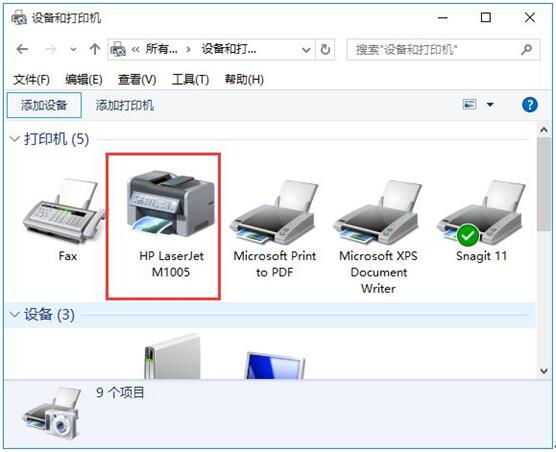
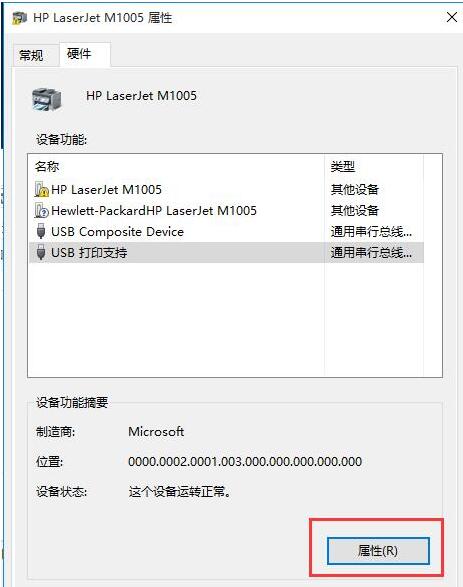
第二步、在打开的打印服务器属性中,切换到“驱动程序”标签页,选择删除驱动程序和驱动程序包,点击删除——确定;
第三步、如果出现无法删除时,将printspooler服务停止,删除C:WindowsSystem32spoolPRINTERS目录下所有的文件,重新启动服务:printspooler,再进行第二步骤的操作。
卸载干净后重安装打印机并设置下就行了。win10专业版系统打印机驱动的彻底卸载技巧就与大家分享到这里了,有需要的用户,请参照以上方法操作吧。










 苏公网安备32032202000432
苏公网安备32032202000432